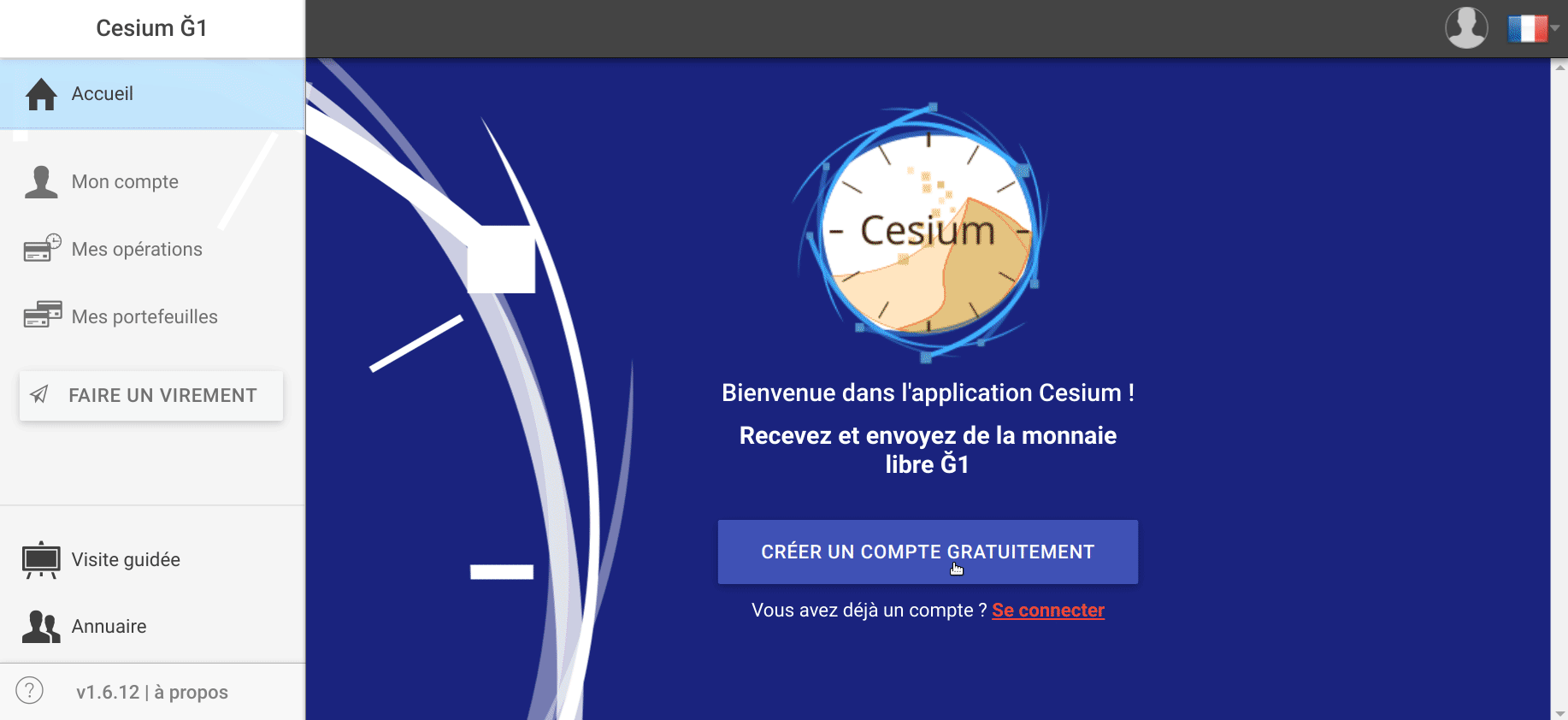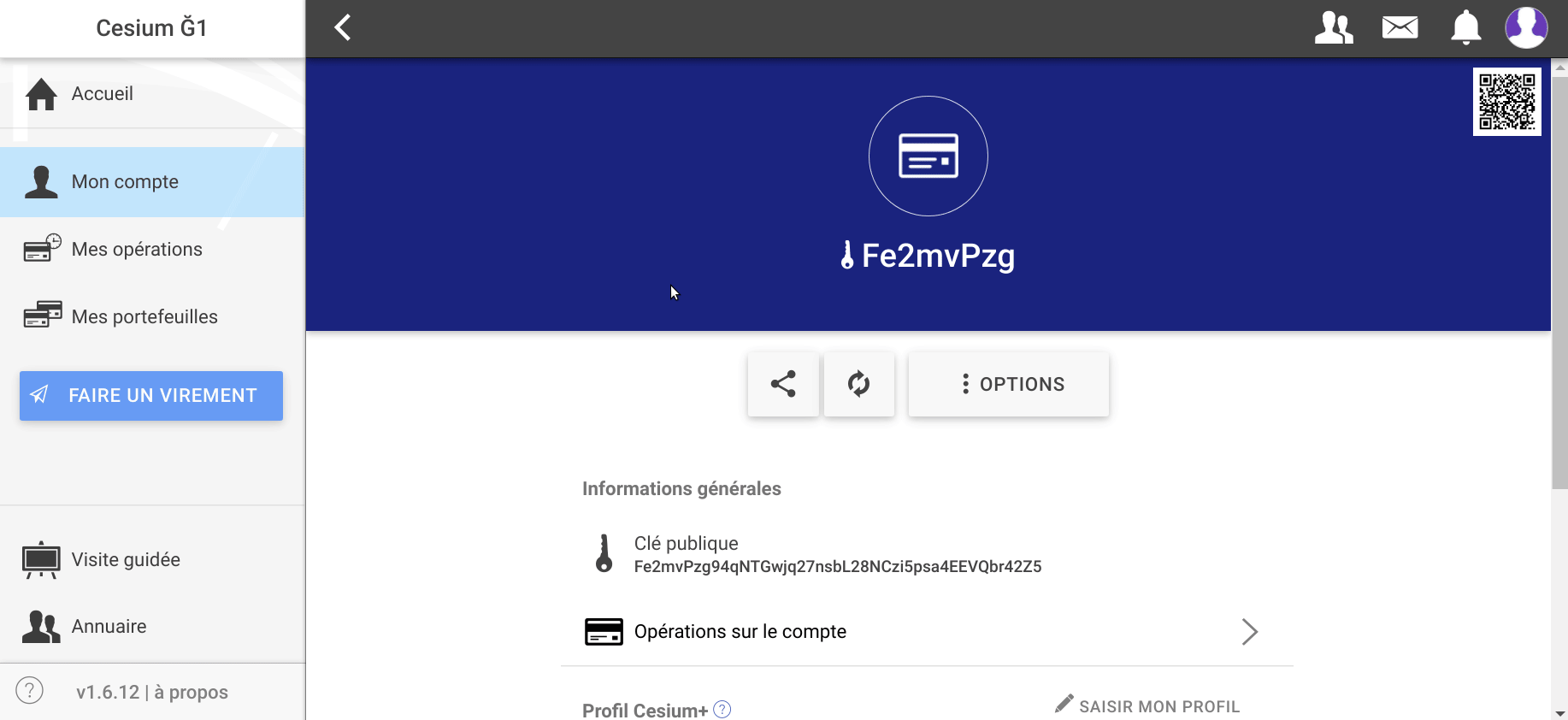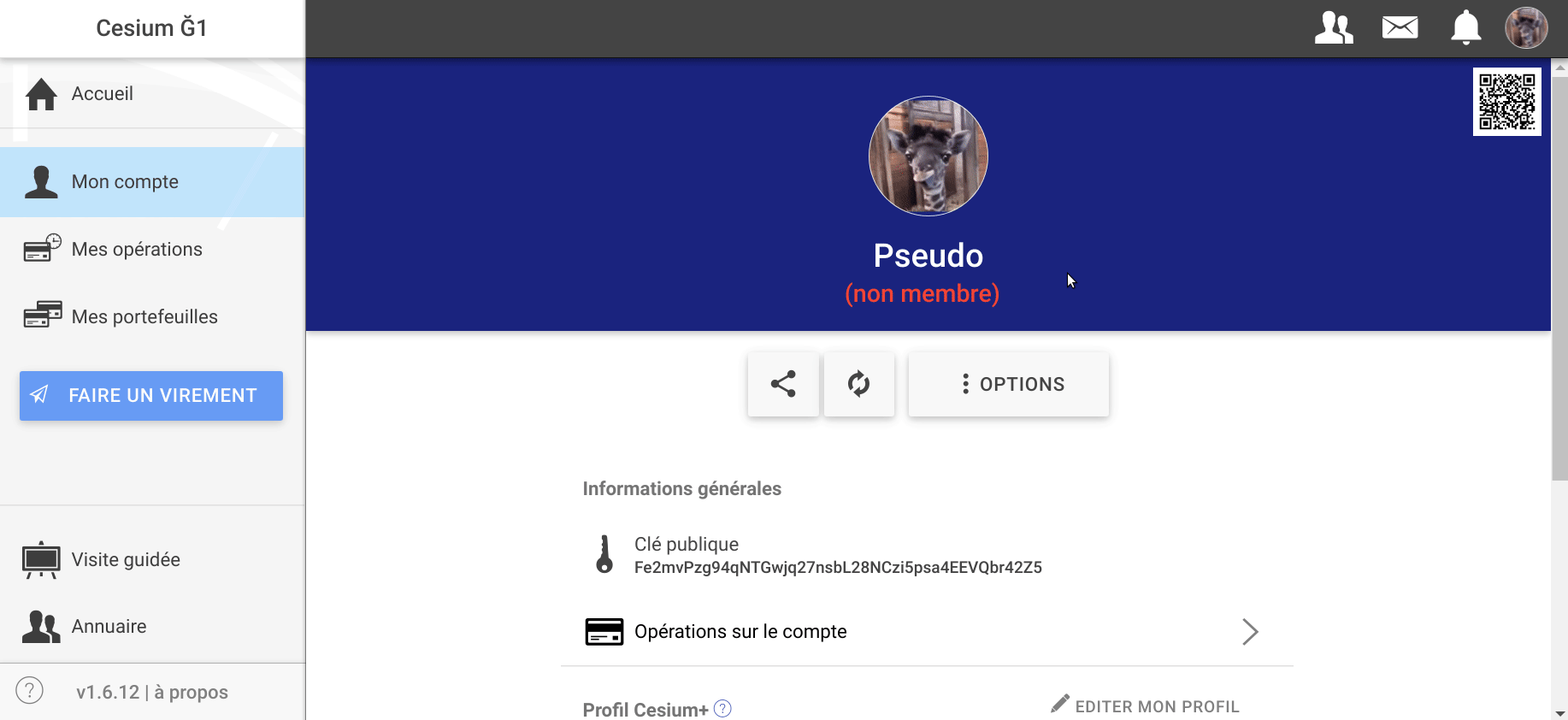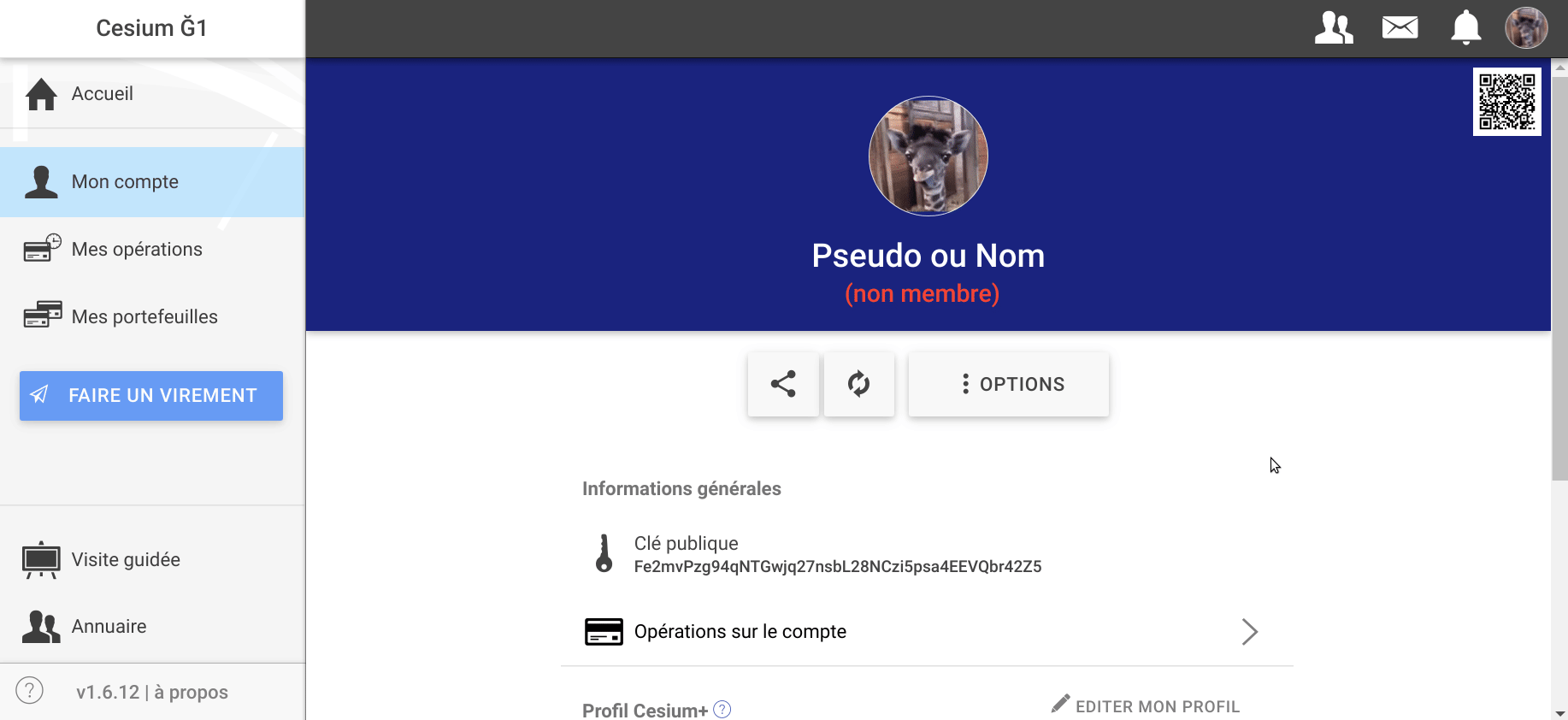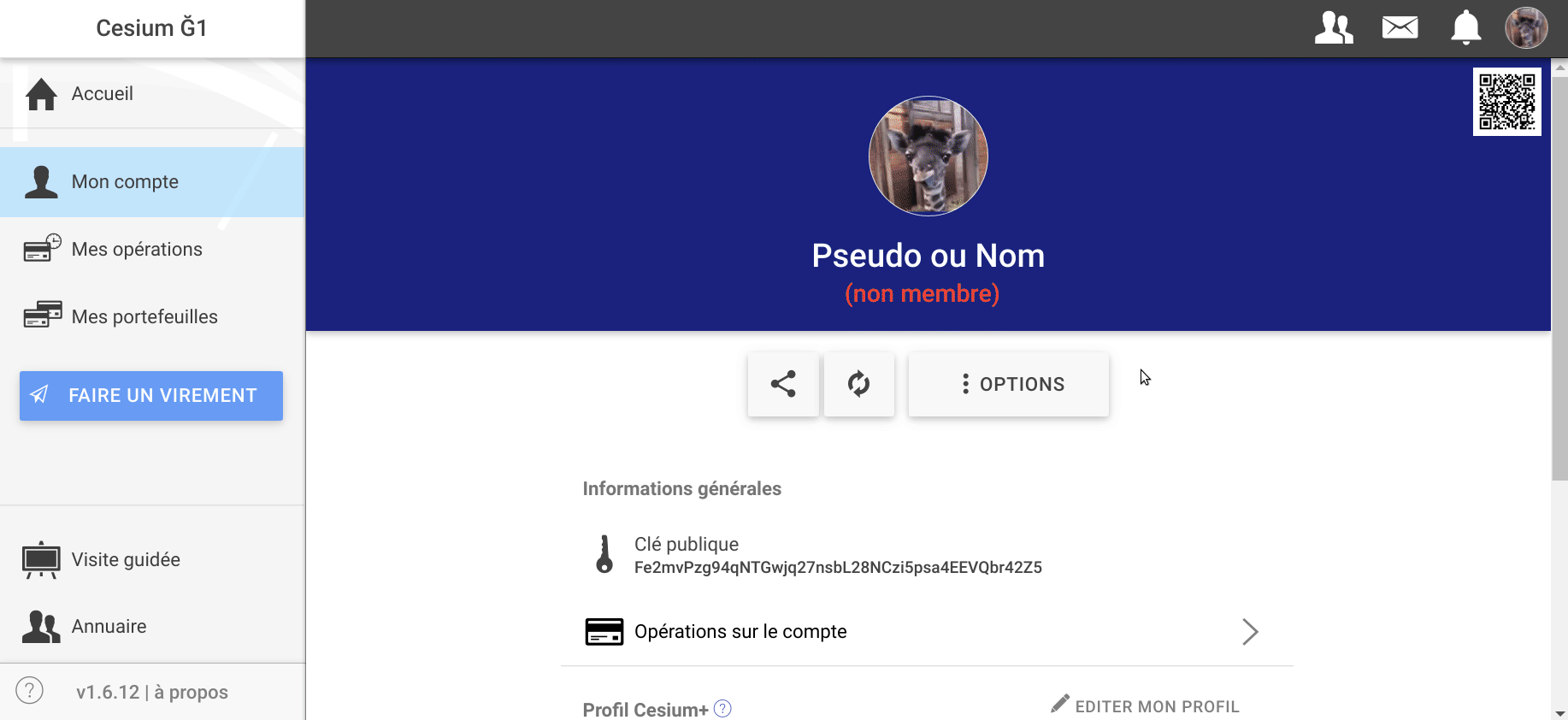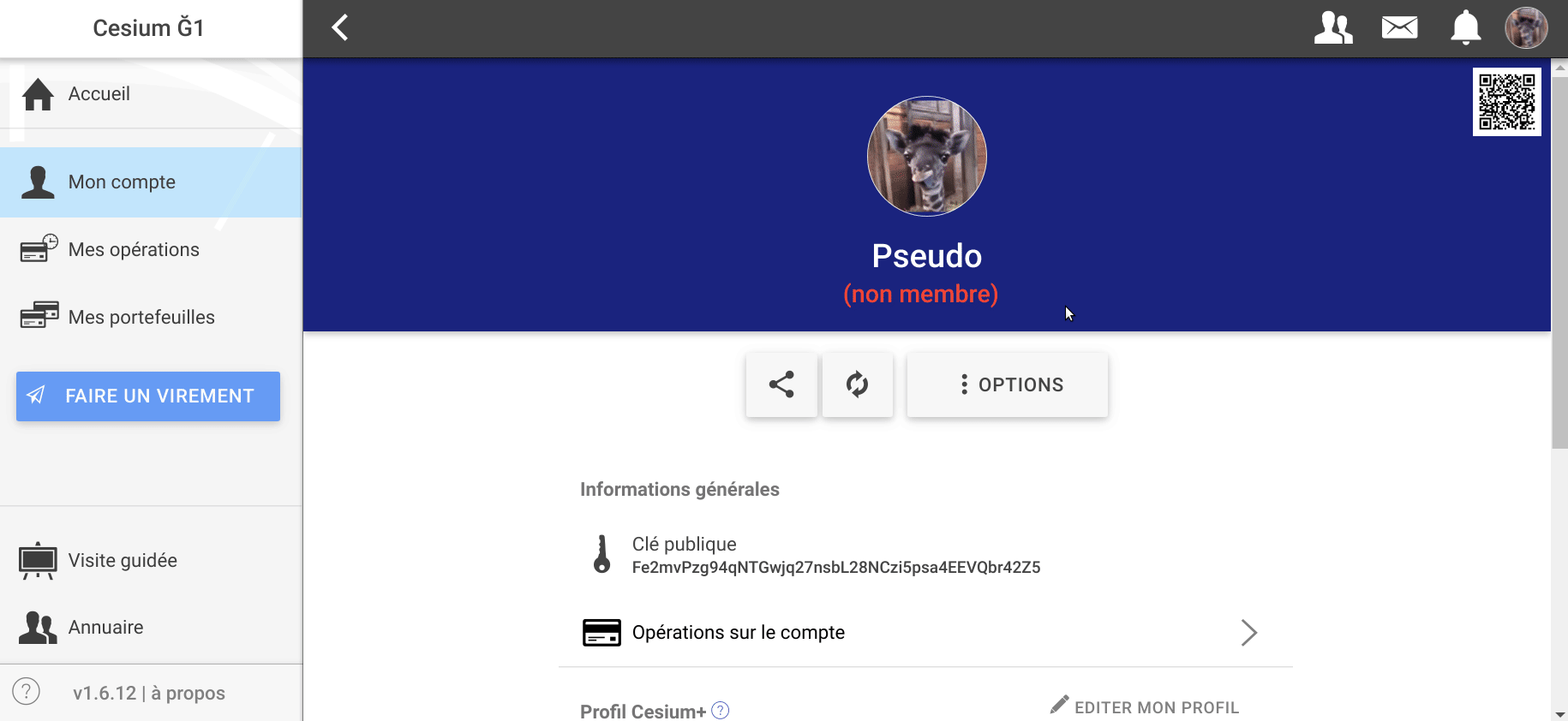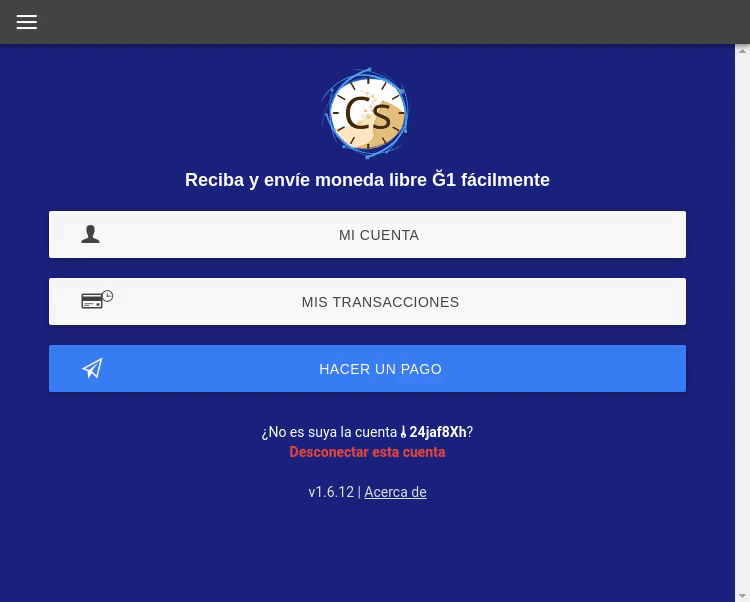Tutoriales GIF en texto
Prolegómeno
Entiendo que está hecho con la mejor de las intenciones, y quizás para algunas personas será muy práctico, pero a mí estos tuto-GIF me dan taquicardias… Además, muchos GIF seguidos pueden colapsar a personas epilépticas y, encima, la huella ecológica de un GIF es mayor que la de un simple texto.
No soy experta en accesibilidad de los Internetes pero me gusta tenerla en cuenta e ir aprendiendo cosicas porque es muy injusto que “las videntes” menospreciemos “sin querer” a un montón de otras personitas… Un truqui básico es que si podéis evitar arrobas (@) o X pues mejor para quienes usan lectores de pantalla.
Useasé, que en nombre de la salud mental de algunas, de la accesibilidad y los ecolobits de estos contenidos web, he aquí las explicaciones en texto de las imágenes que adjuntas.
Creación de un monedero simple en Cesium
Para empezar a participar en la moneda libre, podemos crear una cuenta o monedero simple. Este tipo de cuenta nos permitirá familiarizarnos con la gestión de nuestros intercambios. Descripción del proceso de creación de un monedero simple en 6 pasos:
-
Instalar y abrir el programa Cesium
Hay diferentes maneras de instalar este programa: en el ordenador, en el teléfono, en el navegador. Podemos visitar la página de Cesium para ver cuál se ajusta más a nuestras necesidades.
Enlace a la página web de Cesium
-
Hacer clic en el botón “Crear una cuenta gratis”
El botón está situado en el centro de la pantalla. Una vez se clica en él, aparece una pantalla informativa. Leer la informacion y hacer clic en el botón de “Empezar” para continuar la creación del monedero.
-
Escoger la modalidad de monedero simple
En cualquier momento, un monedero simple puede convertirse en un monedero de cocreación o cuenta miembro. No tengamos prisa: si nos gusta el proyecto y vamos participando en él, tendrá sentido que otras personas nos certifiquen.
-
Escoger un identificador secreto y una contraseña
Es recomendable escoger identificadores y contraseñas fuertes: largas, a partir de unos 15 caracteres, y que contengan letras, números y caracteres especiales como signos de exclamación, espacios, etc. Para esta tarea, también podemos usar un gestor de contraseñas como KeepassXC.
Enlace a la página web de KeepassXC
Primero, se nos abrirá una pantalla donde el asistente nos pedirá introducir un identificador y confirmarlo. Una vez confirmado, se nos abrirá una pantalla similar donde se nos pedirá introducir una contraseña y confirmarla. Este proceso sirve para generar la llave pública.
-
Generar la llave pública
Una vez hemos introducido el identificador y la contraseña, se generará una llave pública automáticamente y nos pedirá confirmación.
Esa llave es como un correo electrónico o tu número de cuenta bancaria. Y es imprescindible para que puedas recibir transacciones. La llave pública es como un certificado digital: asegura que eres tú, y no otra persona, la propietaria de esa cuenta.
-
Autentificarse
Cuando se haya generado la llave pública, el programa nos pedirá autentificarnos. Para hacerlo, introducimos el identificador y la contraseña de nuevo y ya podremos empezar a trastear nuestro monedero en Cesium.
Debemos ser muy conscientes que participar de la moneda libre implica la responsabilidad de gestionar nuestras propias cuentas. Al no haber ningún sitio donde recuperar las contraseñas, cada una es responsable de acordarse de sus credenciales.
Rellenar tu perfil Cesium
Una vez tenemos un monedero creado, es recomendable rellenar el perfil. Primero, hay que abrir el programa y autentificarse con el identificador y la contraseña que hayamos creado para esa cuenta.
-
Editar el perfil
Hay dos maneras de rellenar o modificar tu perfil. Una se realiza desde el icono de la cuenta. Una vez dentro de nuestra cuenta, veremos que, arriba a la derecha, hay un icono que tiene la forma de silueta humana. Si hacemos clic en ella, aparecerá un botón con la opción “Editar mi perfil”.
Otra manera de acceder al perfil es desde “Mi cuenta”. Por defecto, cuando entramos en el programa Cesium, se nos nuestra la información de la cuenta. Es decir, primero vemos las informaciones generales (llave pública, transacciones y otros), y después leemos “Perfil Cesium+”, donde hay un botón acompañado del icono de un lápiz donde dice “Editar mi perfil”.
Cuando clicamos a “Editar mi perfil”, se nos abrirá una pantalla donde podemos definir las informaciones que creamos pertinentes.
-
Avatar
Podemos modificar el icono de nuestra cuenta con un avatar. Es tan sencillo como hacer clic en la imagen que sale por defecto y escoger una imagen que tengamos en nuestro ordenador. Para enfatizar esta acción, si acercamos el ratón a la imagen, se mostrará un icono de cámara fotográfica.
-
Informaciones generales
En un segundo apartado, y sin que sea obligatorio, podemos definir, nuestro nombre, una descripción, y nuestra dirección y ciudad. Además, si así lo queremos, podemos aparecer en el mapa Cesium.
-
Redes sociales y sitios web
En este tercer apartado, si queremos, podemos definir enlaces. Por ejemplo: a nuestra página web, a nuestro perfil del foro o a nuestra cuenta fediversal.
-
Guardar los cambios
Cuando hayamos modificado nuestro perfil, es importante hacer clic en el botón “Guardar” situado al final de la página. Si no clicamos en él, no se guardarán los cambios que hayamos hecho.
Añadir geolocalización a tu cuenta
Esta opción permite aparecer en el mapa de usuarias Ğ1. En este mapa aparecen tanto monederos de cocreación como monederos simples. Para añadir la geolocalización en cuatro simples pasos:
-
Ir a la opción de “Editar mi perfil”
En el último subapartado de “Informaciones generales”, encontraremos un espacio para añadir nuestra ciudad.
-
Escribir la ciudad
Si queremos más precisión, se puede poner también el código postal. Igualmente, el programa muestra opciones que podemos clicar.
-
Hacer clic en “Aparecer en el mapa Cesium”
Cuando hayamos introducido la ciudad, podremos hacer clic en el botón que se muestra justo debajo con la descripción: “Aparecer en el mapa Cesium”.
-
Guardar los cambios
Recordemos que, para que los cambios sean efectivos, hay que hacer clic en el botón de “Guardar” situado en la parte inferior de la pantalla.
Eliminar tu perfil Cesium
Con cuatro clics puedes eliminar un perfil de Cesium.
- Ir a la opción “Editar mi perfil”
- Hacer clic en “Opciones”
- Hacer clic en “Eliminar mi perfil”
- Confirmar que quieres eliminarlo
Activar notificaciones por email
Si así lo queremos, podemos vincular nuestra cuenta de Cesium a nuestro correo electrónico. Así, cada vez que alguien nos mande un mensaje o nos haga una transacción, podremos recibir una notificación por email. Para ello, debemos “Agregar un servicio”.
-
Ir a “Mi cuenta”
En “Mi cuenta”, justo debajo de la opción de “Perfil Cesium”, encontramos una sección llamada “Servicios en línea”. A su derecha, se muestra un botón con un lápiz y un texto “Agregar un servicio”.
-
“Agregar un servicio”
Si clicamos en ese botón, se nos mostrará una opción “notificaciones” y una opción “email”.
-
Seleccionar “Email”
Una vez hemos clicado en “Email”, podemos añadir el correo donde queremos recibir las notificaciones y escoger su frecuencia.
Cómo cambiar de nodo en Cesium
Si tienes problemas de conectividad puedes cambiar de nodo. En este apartado, explicamos cómo conectarse a otro nodo desde nuestra cuenta de Cesium.
A diferencia de un nodo que valida transacciones y que debe ser manejado por una humana cocreadora a través de sus llaves identificadoras, un nodo espejo puede ser creado por cualquier persona que instale Duniter. Cambia de nodo en tres pasos y cuatro clics:
-
Clicar en nuestro avatar
Y seleccionar la opción “Ajustes”.
-
Clicar en “Dirección del nodo Duniter”
En la parte derecha de la pantalla, encontraremos un subapartado “Red”, y en ella, una opción “Dirección del nodo Duniter”. Para seleccionar un nuevo nodo, hay que clicar en esa opción y podremos escoger otro nodo al que conectarse.
-
Lista de nodos
Para poder escoger entre los nodos, los listamos y seleccionamos el que queramos. Veremos que podemos escoger y listar nodos miembros o nodos espejo.